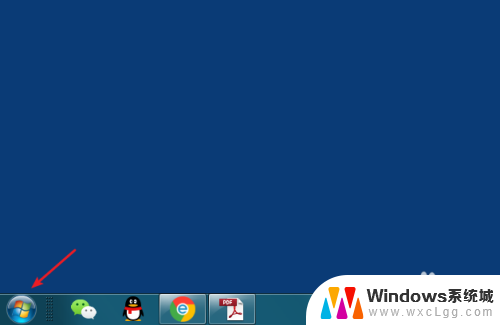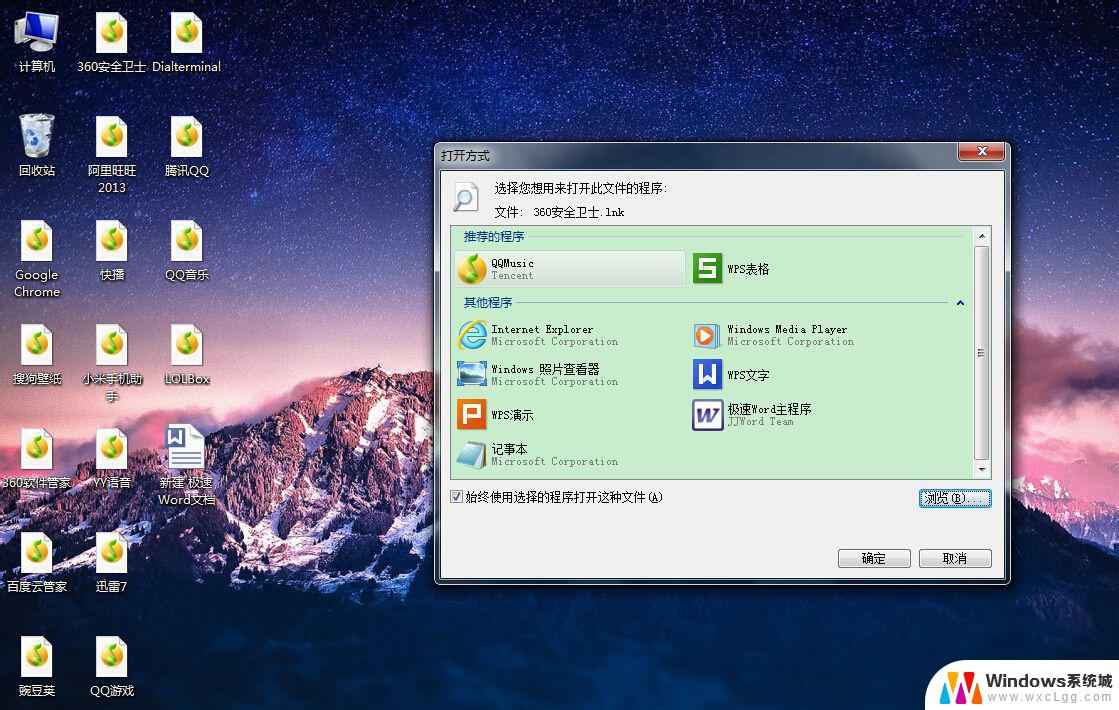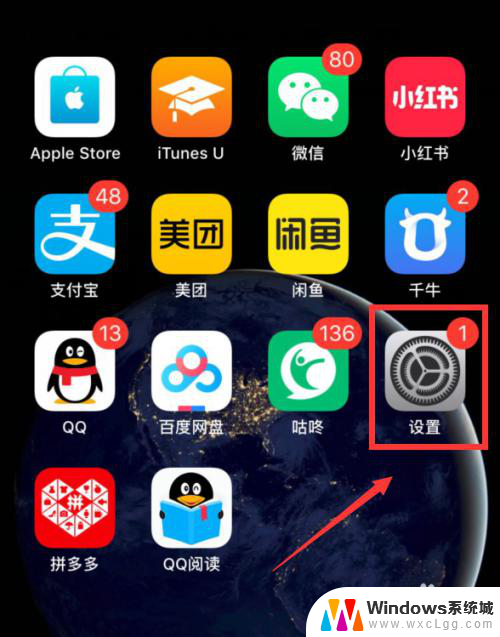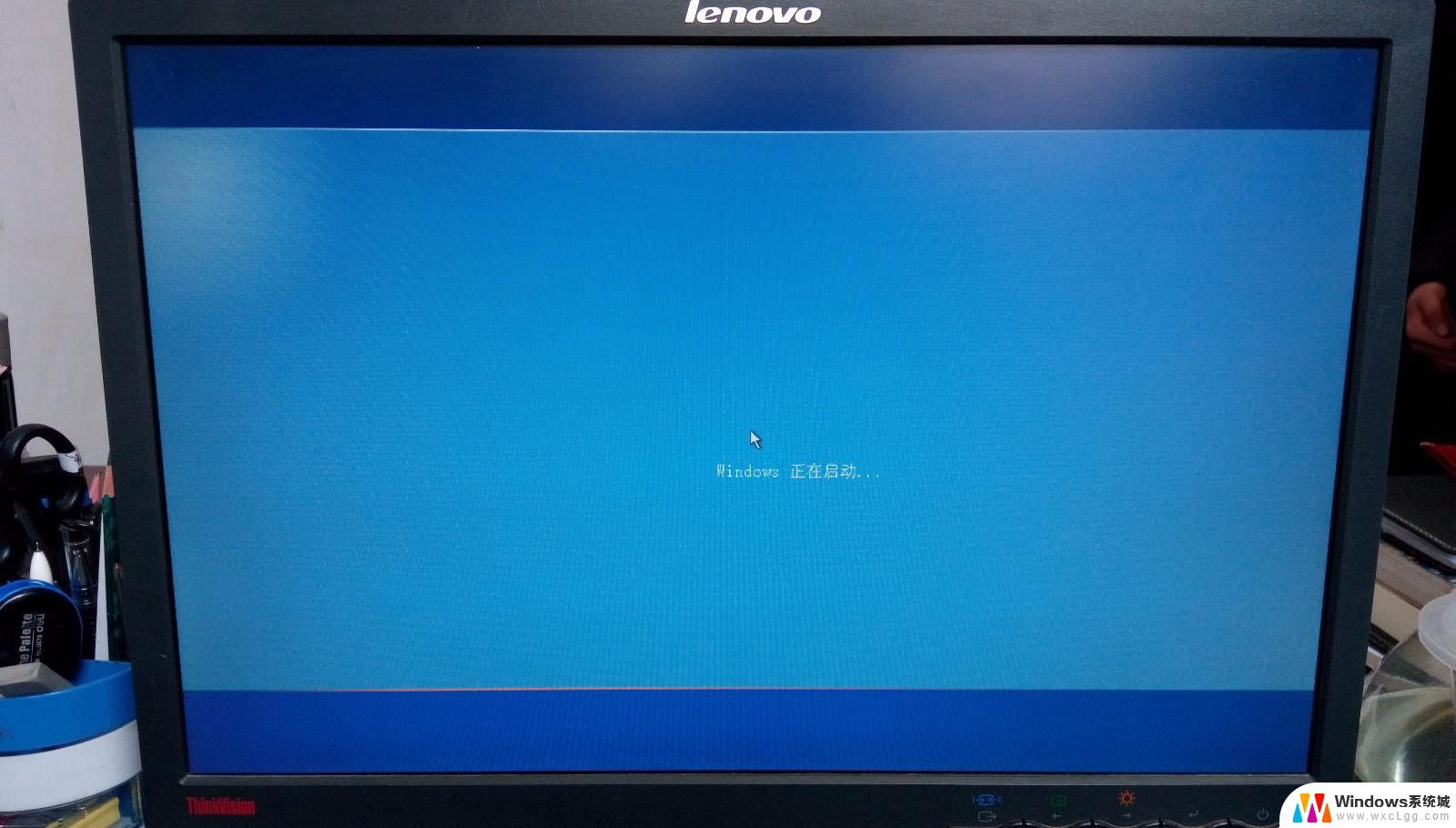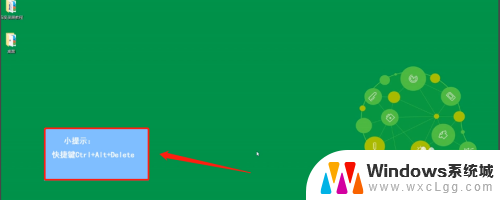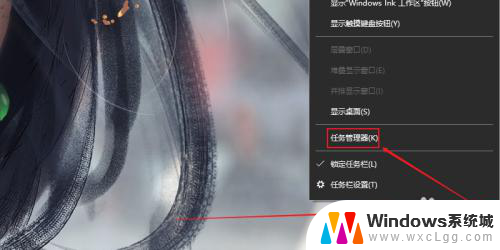桌面拖动不了图标 桌面图标拖不动怎么办
在日常使用电脑的过程中,有时会遇到桌面图标无法拖动的情况,这个问题可能会给我们的工作和生活带来一些不便,出现这种情况的原因可能有很多,比如系统设置问题、软件冲突或者是操作失误等。不过不用担心只要我们找到问题所在并采取相应的解决措施,就可以很容易地解决这个困扰我们的小问题。接下来让我们一起来看看如何解决桌面图标无法拖动的情况。
具体方法:
1.首先,要解除桌面自动对齐的设置,才能自由移动桌面上的图标。使用鼠标右键点击桌面空白处,在弹出的菜单中点去 排列图标→自动排列 前的选中对勾即可。如果已经去掉了自动排列的选中对勾,还是不能自由移动,这属于系统异常。
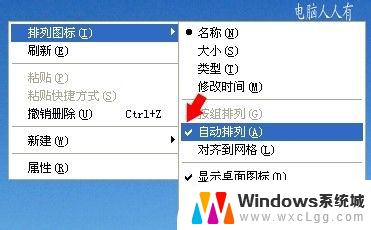
2.软件异常导致不能自由移动图标的情况,最常见是一些截图等软件。使用了快捷键截图之后,会有一个限制移动图标的设置,此时不妨 按两下ESC键,退出这个操作,就会恢复正常状态了。

3.还有一种情况就是擅自关闭系统进程(svchost.exe)也会造成图标不能拖拽,甚至文件不能剪切、复制、粘贴等现象的发生。

4.这个svchost.exe进程是调用操作系统中的服务等程序,也许会有很多个同名的进程。一旦结束某一个该进程,还可能会导致关机倒计时60秒的提示,如不采取措施,60秒倒计时结束就会自动关机。

5.此时不妨使用命令关闭这个倒计时进程:
在运行中输入:Shutdown -a 按回车键执行命令,即可结束这个关机倒计时60秒的进程。但此时桌面上的图标已经不能自由移动了(这就是原因所在)。
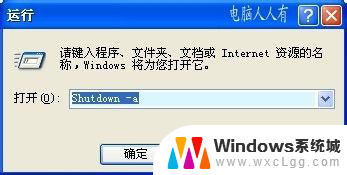
6.为了防止此类事情发生,还可以提前在拼音输入法中将这个命令储存于拼音短语:gj = Shutdown -a(参数前面有空格),以备不时之需(到时候,可能记不住命令),避免无端关机,导致用户设置无法保存文件的损失。

7.其实,遇到这样的情况,只要重启电脑即可解决问题,这是因为重启操作系统,就会默认自动开启必要的相关服务。

8.如果不想重启电脑,也可以这样做(比重启快):
①按三键(Ctrl+Alt+Del)调出【Windows任务管理器】→进程→点选Explorer→结束进程 (此时任务栏和桌面都会没有,别慌,Windows 任务管理器还在)。
②文件→新建任务(运行)→浏览→找到Windows→explorer.exe→打开→确定
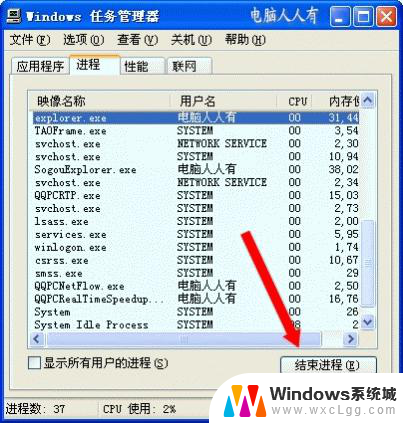
以上就是桌面无法拖动图标的全部内容,如果遇到这种情况,你可以按照以上步骤解决问题,非常简单快速。